win10微軟商店打不開顯示:很抱歉!出錯了,但我們做對了的解決辦法
- PHPz轉載
- 2024-04-11 19:55:27618瀏覽
近日,win10微軟商店打不開顯示問題備受關注! php小編百草發現,儘管出錯,但我們已經為您準備了解決方案。在面對這項困擾時,別擔心!透過一些簡單的操作和調整,您可以輕鬆解決win10微軟商店無法開啟的問題,讓您繼續愉快地使用電腦,快來看看我們為您整理的解決方案吧!
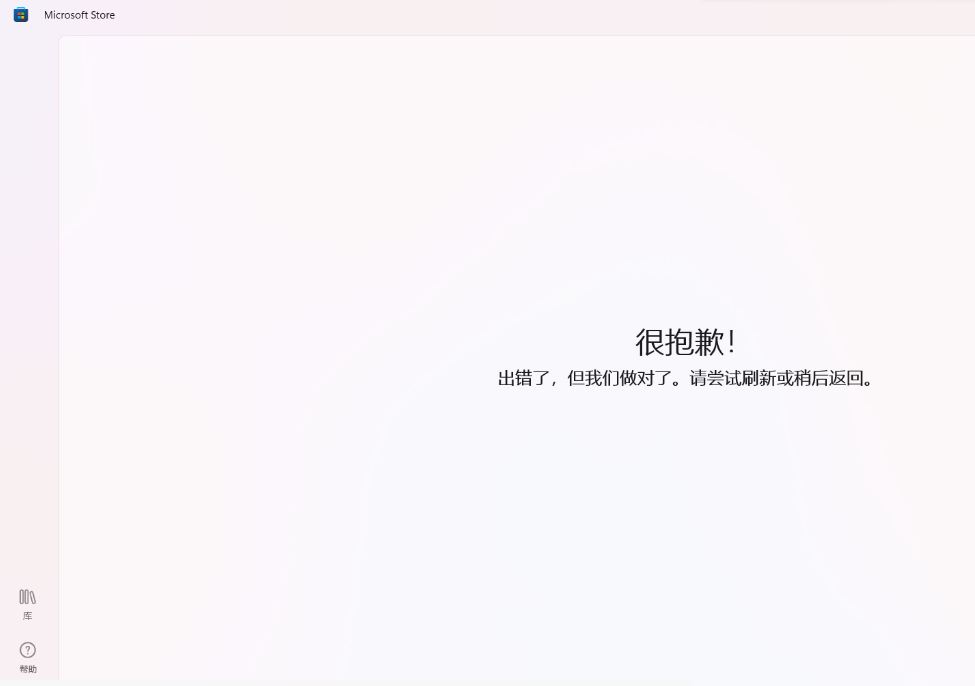
方法一:
可以按下Win R → 輸入cmd 然後按住ctrl shift → 點擊確定(彈出UAC 後點擊是)然後彈出cmd視窗(管理員模式)然後複製貼上以下內容:
netsh winsock resetnetsh int ip resetipconfig /releaseipconfig /renewipconfig /flushdnsipconfig /registerdnsinetcpl.cplsecedit /configure /cfg %windir%\inf\defltbase.inf /db defltbase.sdb /verboseRD /S /Q “%WinDir%\System32\GroupPolicyUsers”RD /S /Q “%WinDir%\System32\GroupPolicy”gpupdate /forceSC config wuauserv start= autoSC config bits start= autoSC config cryptsvc start= autoSC config trustedinstaller start= autoSC config wuauserv type=sharenet stop wuauservnet stop cryptSvcnet stop bitsnet stop msiserverren C:\Windows\SoftwareDistribution SoftwareDistribution.oldnet start wuauservnet start cryptSvcnet start bitsnet start msiserverUSOClient StartInteractiveScan
回車後彈出進階→ 還原進階設定→ 應用程式→ 然後再看看。
方法二:
設定>>應用程式>>應用程式和功能>>找到應用程式商店>>進階選項>>重設。
方法三:
可以嘗試清理應用程式商店的緩存,看看是否可以恢復正常:
按“Win+R”键,在运行窗口中,键入 WSReset.exe并点击“ 运行 ”。
如果問題依舊,建議您嘗試以下方案重新部署您的應用程式商店:
在打开的“管理员:Windows Powershell”窗口中输入以下命令:get-appxpackage *store* | remove-Appxpackage
方法四:
再次安裝應用程式商店
add-appxpackage -register "C:\Program Files\WindowsApps\*Store*\AppxManifest.xml" -disabledevelopmentmode
方法五:
如果無法解決那就是系統方面的問題了。你需要重裝系統來解決此問題。
該系統採用微軟最新Windows10 22H2 專業版離線製作,除了可以享有最新系統補丁帶來的功能與問題修復外,該系統在打造更流暢、更快速的操作界面的同時,優化了系統的穩定性,減少常見系統問題的出現,同時也提升使用者使用流暢度。
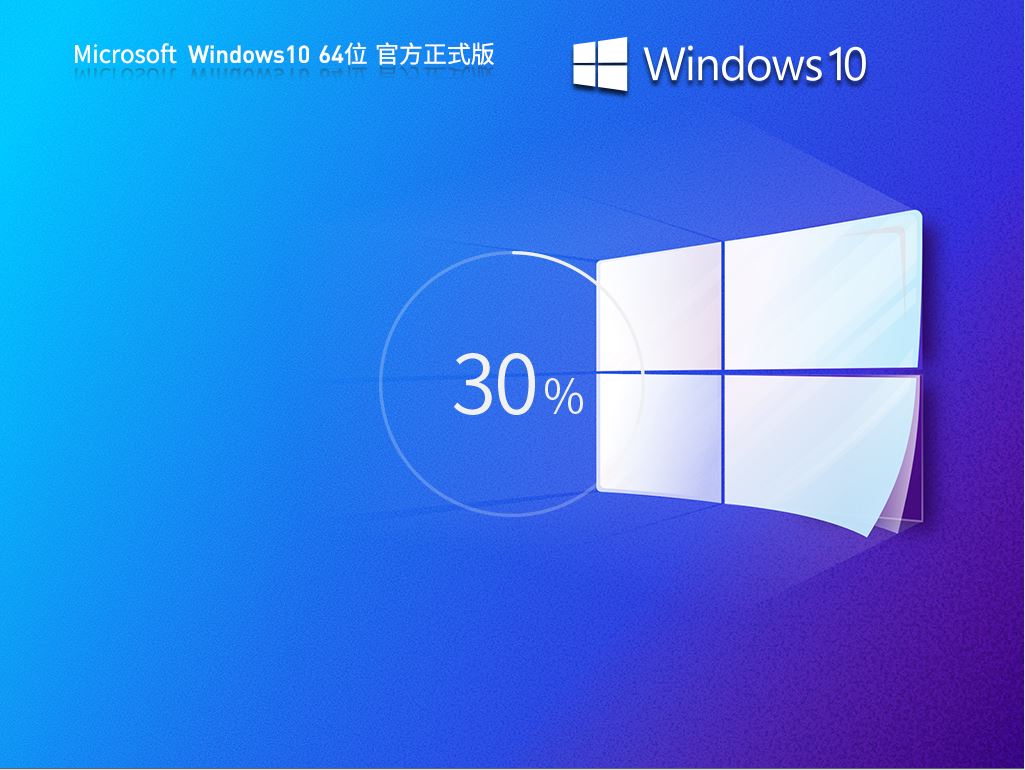
以上是win10微軟商店打不開顯示:很抱歉!出錯了,但我們做對了的解決辦法的詳細內容。更多資訊請關注PHP中文網其他相關文章!
陳述:
本文轉載於:jb51.net。如有侵權,請聯絡admin@php.cn刪除

